編輯:開發入門
本文將為大家介紹的是如何設置Android源碼的編譯環境,包括Linux下的配置。主要基於Android 1.0環境,希望對大家了解android開發有所幫助。
本次編譯過程主要參考官方文檔(http://source.android.com/download)和網上相關資料(如http://blog.csdn.Net/liaoshengjiong/archive/2009/03/04/3957749.ASPx)
編譯環境:Ubuntu8.10
1、安裝一些環境
1.sudo apt-get install build-essential
2. sudo apt-get install make
3. sudo apt-get install gcc
4. sudo apt-get install g++
5. sudo apt-get install libc6-dev
6.
7. sudo apt-get install patch
8. sudo apt-get install texinfo
9. sudo apt-get install libncurses-dev
10.
11. sudo apt-get install git-core gnupg
12. sudo apt-get install flex bison gperf libsdl-dev libesd0-dev libwxgtk2.6-dev build-essential zip curl
13. sudo apt-get install ncurses-dev
14. sudo apt-get install zlib1g-dev
15. sudo apt-get install valgrind
16. sudo apt-get install Python2.5
安裝Java環境
17.sudo apt-get install sun-java6-jre sun-java6-plugin sun-java6-fonts sun-Java6-jdk
注:官方文檔說如果用sun-java6-jdk可出問題,得要用sun-java5-jdk。經測試發現,如果僅僅make(make不包括make sdk),用sun-java6-jdk是沒有問題的。而make sdk,就會有問題,嚴格來說是在make doc出問題,它需要的Javadoc版本為1.5。
因此,我們安裝完sun-java6-jdk後最好再安裝sun-java5-jdk,或者只安裝sun-java5-jdk。這裡sun-java6-jdk和sun-java5-jdk都安裝,並只修改javadoc.1.gz和javadoc。因為只有這兩個是make sdk用到的。這樣的話,除了Javadoc工具是用1.5版本,其它均用1.6版本:
18.sudo apt-get install sun-Java5-jdk
修改Javadoc的link
19.cd /etc/alternatives
20.sudo rm Javadoc.1.gz
21.sudo ln -s /usr/lib/jvm/java-1.5.0-sun/man/man1/javadoc.1.gz Javadoc.1.gz
22.sudo rm Javadoc
23.sudo ln -s /usr/lib/jvm/java-1.5.0-sun/bin/javadoc Javadoc
2、設置環境變量
24.vim ~/.bashrc
在.bashrc中新增或整合PATH變量,如下
25.#Java 程序開發/運行的一些環境變量
26.JAVA_HOME=/usr/lib/jvm/Java-6-sun
27.JRE_HOME=${Java_HOME}/jre
28.export android_JAVA_HOME=$Java_HOME
29.export CLASSPATH=.:${Java_HOME}/lib:$JRE_HOME/lib:$CLASSPATH
30.export JAVA_PATH=${Java_HOME}/bin:${JRE_HOME}/bin
31.export Java_HOME;
32.export JRE_HOME;
33.export CLASSPATH;
34.HOME_BIN=~/bin/
35.export PATH=${PATH}:${Java_PATH}:${JRE_PATH}:${HOME_BIN};
36.#echo $PATH;
最後,同步這些變化:
37.source ~/.bashrc
3、安裝repo(用來更新android源碼)
創建~/bin目錄,用來存放repo程序,如下:
38.$ cd ~
39.$ mkdir bin
並加到環境變量PATH中,在第2步中已經加入
下載repo腳本並使其可執行:
40.$ curl http://android.git.kernel.org/repo >~/bin/repo
41.$ chmod a+x ~/bin/repo
4、下載 android源碼並更新之
建議不要用repo來下載(android源碼超過1G,非常慢),直接在網上下載http://www.androidin.com/bbs/pub/cupcake.tar.gz。而且解壓出來的 cupcake下也有.repo文件夾,可以通過repo sync來更新cupcake代碼:
42.tar -xvf cupcake.tar.gz
repo sync(更新很慢,用了3個小時)
5、編譯Android源碼,並得到~/project/android/cupcake/out 目錄
進入android源碼目錄:
make
這一過程很久(2個多小時)
6、在模擬器上運行編譯好android
Android SDK的emulator程序在android-sdk-Linux_x86-1.0_r2/tools/下,emulator是需要加載一些image的,默認加載android-sdk-Linux_x86-1.0_r2/tools/lib/images下的kernel-qemu(內核) ramdisk.img system.img userdata.img
編譯好Android之後,emulator在~/project/Android/cupcake/out/host/Linux-x86/bin下, ramdisk.img system.img userdata.img則在~/project/android/cupcake/out/target/product/generic下
cd ~/project/android/cupcake/out/host/Linux-x86/bin
增加環境變量
43.vim ~/.bashrc
在.bashrc中新增環境變量,如下
44.#Java 程序開發/運行的一些環境變量
45.export Android_PRODUCT_OUT=~/project/android/cupcake2/out/target/product/generic
46.Android_PRODUCT_OUT_BIN=~/project/android/cupcake2/out/host/Linux-x86/bin
47.export PATH=${PATH}:${android_PRODUCT_OUT_BIN};
最後,同步這些變化:
48.source ~/.bashrc
49.emulator -image system.img -data userdata.img -ramdisk ramdisk.img
最後進入android桌面,就說明成功了。
out/host/Linux-x86/bin下生成許多有用工具(包括Android SDK/tools的所有工具),因此,可以把eclipse中android SDK的路徑指定到out/host/Linux-x86/bin進行開發
7、編譯Linux kernel
直接make Android源碼時,並沒有make linux kernel。因此是在運行模擬器,所以不用編譯 Linux kernel。如果要移值android,或增刪驅動,則需要編譯 Linux kernel
Linux kernel的編譯將在以後的文章中介紹。
8、編譯模塊
android中的一個應用程序可以單獨編譯,編譯後要重新生成system.img
在源碼目錄下執行
50.. build/envsetup.sh (.後面有空格)
就多出一些命令:
51.- croot: Changes directory to the top of the tree.
52.- m: Makes from the top of the tree.
53.- mm: Builds all of the modules in the current directory.
54.- mmm: Builds all of the modules in the supplied directorIEs.
55.- cgrep: Greps on all local C/C++ files.
56.- jgrep: Greps on all local Java files.
57.- resgrep: Greps on all local res/*.XML files.
58.- godir: Go to the directory containing a file.
可以加—help查看用法
我們可以使用mmm來編譯指定目錄的模塊,如編譯聯系人:
59.mmm packages/aPPS/Contacts/
編完之後生成兩個文件:
60.out/target/product/generic/data/app/ContactsTests.apk
61.out/target/product/generic/system/app/ Contacts.apk
oGoogle CEO談android和Chrome OS操作系統
o開發商擔心android發展速度過快
o谷歌創始人布林:Chrome OS與android將..
oandroid占領2010的六大理由
o開發人員的怨念:android開發應用像噩夢
可以使用make snod重新生成system.img
再運行模擬器
9、編譯SDK
直接執行make是不包括make sdk的。make sdk用來生成SDK,這樣,我們就可以用與源碼同步的SDK來開發 android了。
1)修改/frameworks/base/include/utils/Asset.h
‘UNCOMPRESS_DATA_MAX = 1 * 1024 * 1024’ 改為 ‘UNCOMPRESS_DATA_MAX = 2 * 1024 * 1024’
原因是Eclipse編譯工程需要大於1.3M的buffer
2)編譯ADT。
注意,我們是先執行2),再執行3)。因為在執行./build_server.sh時,會把生成的SDK清除了。
用上了新的源碼,adt這個調試工具也得自己來生成,步驟如下:
進入cupcake源碼的development/tools/eclipse/scripts目錄,執行:
export ECLIPSE_HOME=你的eclipse路徑
./build_server.sh 你想放ADT的路徑
3)執行make sdk。
注意,這裡需要的javadoc版本為1.5,所以你需要在步驟1中同時安裝sun-Java5-jdk
make sdk
編譯很慢。編譯後生成的SDK存放在out/host/linux-x86/sdk/,此目錄下有Android-sdk_eng.xxx_linux-x86.zip和Android-sdk_eng.xxx_Linux-x86目錄。android-sdk_eng.xxx_Linux-x86就是SDK目錄
實際上,當用mmm命令編譯模塊時,一樣會把SDK的輸出文件清除,因此,最好把android-sdk_eng.xxx_Linux-x86移出來
4)關於環境變量、android工具的選擇
目前的android工具有:
A、我們從網上下載的SDK( tools下有許多android工具,lib/images下有img映像)
B、我們用make sdk編譯出來的SDK( tools下也有許多android工具,lib/images下有img映像)
C、我們用make編譯出來的out目錄( tools下也有許多android工具,lib/images下有img映像)
那麼我們應該用那些工具和img呢?
首先,我們不會用A選項的工具和img,因為一般來說它比較舊,也源碼不同步。測試發現,如果使用B選項的工具和img,android模擬器窗口變小(可能是skin加載不了),而用C選項的工具和img則不會有此問題。
有些Android工具依賴Android.jar(比如Android),因此,我們在eclipse中使用B選項的工具(SDK),使用C選項的img。其實,從emulator -help-build-images也可以看出,android_PRODUCT_OUT是指向C選項的img目錄的
不過,除了用A選項的工具和img,用B或C的模擬器都不能加載sdcard,原因還不清楚。
5)安裝、配置ADT
安裝、配置ADT請參考官方文檔
6)創建android Virtual Device
編譯出來的SDK是沒有AVD(Android Virtual Device)的,我們可以通過android工具查看:
android list
輸出為:
67.Available android targets:
68.[1] android 1.5
69. API level: 3
70. Skins: HVGA-P, QVGA-L, HVGA-L, HVGA (default), QVGA-P
71.Available android Virtual Devices:
表明沒有AVD。如果沒有AVD,eclipse編譯工程時會出錯(Failed to find a AVD compatible with target 'android 1.5'. Launch aborted.)
創建AVD:
android create avd -t 1 -c ~/sdcard.img -n myavd
可以android –help來查看上面命令選項的用法。創建中有一些選項,默認就行了
再執行android list,可以看到AVD存放的位置
以後每次運行emulator都要加-avd myavd或@myavd選項,這裡eclipse才會在你打開的emulator中調試程序
注意:
這樣,SDK和ADT就生成了,就按照官方文檔把他們整合到Eclipse,這裡不再細說了。
建個android的新工程,試試你自己編譯的sdk。
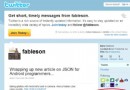 在 Android 上使用 XML 和 JSON,第 1 部分: 在 Android 應用程序上研究 JSON 和 XML 益處(一)
在 Android 上使用 XML 和 JSON,第 1 部分: 在 Android 應用程序上研究 JSON 和 XML 益處(一)
簡介: 這個兩部分文章系列探索了在 android 平台上處理 Internet 上兩種最常見的數據格式 — XML 和 JavaScript Object
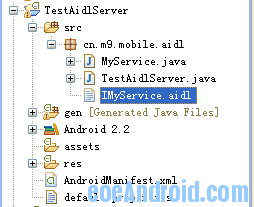 什麼是AIDL服務
什麼是AIDL服務
跨進程訪問(AIDL服務)android系統中的進程之間不能共享內存,因此,需要提供一些機制在不同進程之間進行數據通信。我們知道4個Android應用程序組件中的3個(
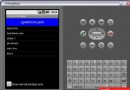 使用 Eclipse 和 Android 小部件進行 Android 開發的簡介(四)
使用 Eclipse 和 Android 小部件進行 Android 開發的簡介(四)
使用 listVIEw 小部件:一個簡單的樣例應用程序在本部分中,我們將創建一個樣例應用程序(見圖 9a,9b)來使用listVIEw 小部件顯示電話簿中的所
 Android 動畫框架詳解,第 1 部分
Android 動畫框架詳解,第 1 部分
簡介: Android 平台提供了一套完整的動畫框架,使得開發者可以用它來開發各種動畫效果。Android 動畫框架詳解由原理篇和實例篇兩部分組成。本文是第一